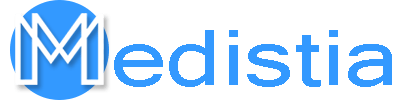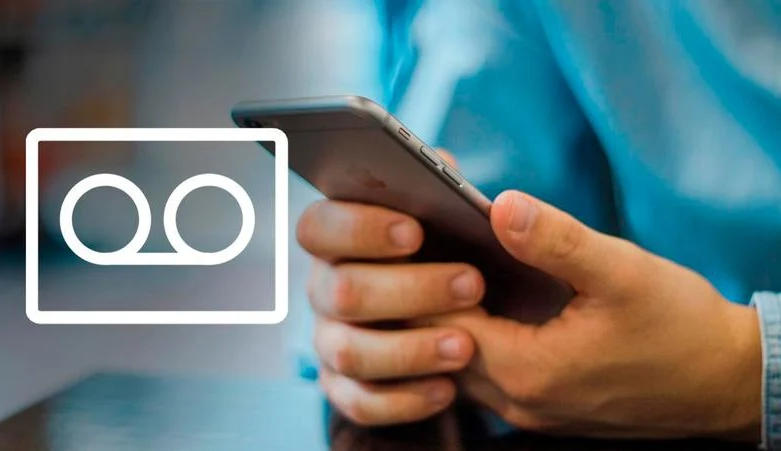Meskipun mungkin tampak mustahil untuk memutuskan diri Anda dari dunia nyata. Maka kalian tidak perlu takut untuk mematikan ponsel Anda sesekali juga. Lagi pula, pesan yang tidak Anda lihat akan menunggu Anda, dan setiap panggilan tak terjawab juga akan langsung masuk ke pesan suara Anda untuk Anda angkat dan tangani nanti. Baca saja artikel ini, kita akan berbicara tentang Cara Memperbaiki Pesan Suara yang Tidak Berfungsi di Android. Ayo mulai!
Itu, tentu saja, jika layanan pesan suara Anda benar-benar berfungsi dengan benar. Jika pesan suara Anda tidak berfungsi di perangkat Android Anda. Kemudian Anda mungkin perlu mengatur atau mengubah pengaturan Anda agar dapat berfungsi kembali. Untuk membantu Anda, panduan ini mencakup beberapa cara Anda juga dapat memperbaiki pesan suara Anda di Android sehingga Anda tidak melewatkan pesan penting apa pun.
Sistem pesan suara benar-benar hebat karena dapat berguna kapan pun Anda tidak memiliki akses ke telepon Anda atau telepon Anda mungkin tidak memiliki cukup baterai. Kontak Anda dapat dengan mudah mengirimi Anda pesan suara setiap kali ponsel Anda mati atau juga tidak dapat dijangkau. Nanti Anda dapat mendengarkan semua pesan suara Anda dan menanganinya sesuai keinginan Anda.
Cara Memperbaiki Pesan Suara tidak Berfungsi di Android
Periksa Pengaturan Pesan Suara Anda
Pertama, kalian harus memastikan bahwa pengaturan pesan suara Anda sudah benar. Anda juga dapat memeriksa sendiri pengaturan ini melalui Telepon aplikasi di perangkat Anda.
Aplikasi ini (dan menu pengaturannya) akan terlihat sedikit berbeda, bergantung pada model perangkat dan versi Android Anda. Pengaturan ini telah ditulis bersama dengan Samsung Galaxy S20 yang menjalankan Android 10. Namun, harus sama untuk sebagian besar perangkat Android lainnya.
- Pertama-tama, buka Telepon aplikasi di ponsel Anda untuk memulai. Klik pada tiga titik ikon menu di kanan atas.
- Dari menu tarik-turun, klik pada Pengaturan pilihan.
- di kamu Pengaturan panggilan menu, ketuk pada Pesan suara pilihan.
- Dari sini, Anda juga dapat memeriksa ulang bagaimana pesan suara Anda dikonfigurasi. Misalnya, pastikan bahwa operator jaringan yang benar dipilih di bawah Penyedia layanan bagian juga.
- Operator Anda juga harus memiliki nomor pesan suara. Ini adalah nomor yang akan dihubungi perangkat Anda untuk mendengar pesan suara Anda juga. Anda juga dapat memeriksa apakah ini benar di bawah Nomor pesan suara bagian.
- Jika Anda tidak diberi tahu setiap kali menerima pesan suara baru, periksa apakah pemberitahuan pesan suara Anda disetel dengan benar di bawah Notifikasi bagian juga.

Pengaturan pesan suara yang ditampilkan di sini harus diterapkan secara otomatis ketika Anda memasukkan kartu SIM ke ponsel Anda, namun, mereka bisa menjadi rusak atau ketinggalan jaman. Jika Anda tidak yakin apakah pengaturan ini benar, Anda mungkin harus melihat salah satu perbaikan tambahan di bawah ini.
Pastikan Anda memiliki koneksi nirkabel yang tepat di perangkat Anda
Kalian mungkin memiliki koneksi nirkabel yang buruk di perangkat Anda, dan itu mungkin menjadi alasan mengapa Anda tidak dapat mengakses atau memeriksa pesan suara Anda juga. Perangkat Anda harus memiliki koneksi nirkabel untuk mengakses sistem pesan suara Anda, mengunduh pesan pesan suara, atau bahkan mendapatkan peringatan notifikasi pesan suara. Dengan demikian, Anda harus memastikan koneksi nirkabel yang tepat ada di perangkat Anda.
Gunakan Aplikasi Pesan Suara Pihak Ketiga | Pesan suara tidak berfungsi
Meskipun ini mungkin tidak berfungsi untuk semua operator jaringan, ini juga memungkinkan untuk menginstal aplikasi pesan suara pihak ketiga. Ini dapat membantu Anda melewati masalah apa pun yang Anda miliki bersama dengan memanggil pesan suara Anda secara manual atau bersama dengan aplikasi operator yang ditunggangi bug.
Banyak aplikasi pesan suara pihak ketiga tersedia untuk Anda coba di Google Play Store. Perhatikan bahwa beberapa aplikasi ini mungkin tidak berfungsi di lokal Anda atau bersama dengan layanan pesan suara khusus Anda. Jadi Anda harus mencobanya terlebih dahulu.
Jika kalian memiliki layanan pesan suara visual, aplikasi seperti Pesan Suara Visual saya dan Voxist dapat digunakan untuk mengatur dan menggunakannya. Aplikasi seperti ini pada dasarnya hadir dengan fitur tambahan, seperti dukungan untuk transkripsi pesan suara, yang memungkinkan Anda untuk melihat pesan suara Anda sebagai pesan teks dengan cepat.
Perbarui aplikasi Pesan Suara | Pesan suara tidak berfungsi
Jika kalian menggunakan aplikasi pesan suara yang dikeluarkan operator, Anda juga dapat memeriksa apakah ada pembaruan aplikasi yang tersedia. Jika Anda menggunakan versi lama, maka sebenarnya itu adalah alasan mengapa pesan suara Anda juga tidak berfungsi dengan baik di perangkat Anda.
Hubungi Operator Anda Untuk Dukungan
Dan, jika pengaturan pesan suara Anda masih tidak berfungsi, itu bisa menunjukkan masalah bersama dengan layanan yang disediakan melalui operator jaringan Anda. Pada titik ini, hal terbaik yang juga dapat Anda lakukan adalah berbicara dengan operator Anda untuk memastikan tidak ada kesalahan. Atau masalah yang perlu diselesaikan bersama dengan dukungan teknis lebih lanjut.
Jika ada kesalahan, maka operator Anda dapat menyelidiki dan menyelesaikan masalah tersebut. Mereka mungkin juga dapat menawarkan dukungan tambahan untuk menyiapkan dan mengonfigurasi pesan suara di perangkat Android Anda jika diperlukan juga.
Minta Pengaturan Pesan Suara Baru Dari Operator Anda
Kalian mungkin percaya bahwa pengaturan pesan suara Anda benar, namun terkadang ada pengaturan yang bertentangan di ponsel Anda. Itu dapat menyebabkan masalah bersama dengan pesan suara yang tidak berfungsi di perangkat Android Anda. Untuk membantu mengatasi masalah ini, maka Anda dapat meminta pengaturan baru dari operator Anda untuk mengatur pesan suara Anda. Bagaimana Anda melakukan ini akan bergantung pada operator dan lokasi Anda. Kalian mungkin juga menggunakan pesan suara visual melayani. Itu pada dasarnya memungkinkan Anda untuk melihat pesan pesan suara dalam daftar untuk mendengarkan, menyimpan, atau menghapus menggunakan aplikasi pesan suara.
Layanan ini sebagian besar dapat dikenakan biaya tambahan, jadi jika Anda telah diturunkan (atau ditingkatkan). Kemudian Anda mungkin memerlukan pengaturan baru yang dikirim ke perangkat Anda agar berfungsi juga. Cara terbaik untuk memperbarui pengaturan ini secara manual adalah dengan mengunjungi situs web operator jaringan Anda untuk informasi tambahan atau hanya untuk menghubungi operator Anda secara langsung.
Dalam banyak kasus, Anda mungkin dapat menerima pengaturan Anda dalam pesan SMS dari jaringan Anda. Banyak jaringan mengizinkan Anda untuk meminta pengaturan ini bersama dengan pesan yang dikirim dari ponsel Anda sendiri. Operator Anda kemudian akan merespons dengan pesan yang berisi pengaturan baru yang kemudian dapat diterapkan ke perangkat Anda juga.
FAQ
Mengapa saya tidak mendapatkan pesan suara saya?
Penundaan itu sebenarnya dapat terjadi karena berbagai alasan – kemungkinan besar karena masalah di luar aplikasi YouMail. Koneksi data, koneksi WiFi, aplikasi pihak ketiga serta OS perangkat semuanya dapat bertentangan dengan pengambilan pesan Anda jika dikonfigurasi dengan tidak benar.
Bagaimana cara memperbaiki pesan suara saya di Android?
Untuk memperbaiki pesan suara Anda di Android, Anda dapat menuju ke pengaturan pesan suara Anda. Bukalah Telepon aplikasi > klik pada tiga titik di atas > pengaturan > pesan suara. Periksa apakah pengaturan pesan suara sudah benar atau tidak.
Bagaimana cara mengaktifkan pesan suara di Android?
Untuk mengaktifkan pesan suara di perangkat Anda, ikuti saja langkah-langkah ini.
- Anda harus membuka aplikasi Telepon Anda.
- Klik pada tiga titik di kanan atas layar.
- Buka Pengaturan.
- Klik Pesan Suara.
- Sekarang, atur nomor pesan suara, yang akan Anda panggil untuk mengakses pesan pesan suara Anda.
- Pilih operator yang benar di bawah layanan.
Kesimpulan
Nah, Itu saja dari sisi saya. Jika Anda ingin tahu lebih banyak tentang artikel ini atau memiliki pertanyaan. Kemudian jangan ragu untuk menanyakan apa pun kepada saya di bagian komentar di bawah.
Semoga harimu menyenangkan!
Lihat Juga: Beberapa Font Tanda Tangan Terbaik di Word